Taşınabilir cihazdan silinen fotoğraf, resim ve videolar nasıl kurtarılır
Taşınabilir cihazdan silinen fotoğraf, resim ve videolar nasıl kurtarılır (USB flash ve farklı kart türleri)
Recovery Toolbox for Flash
Recovery Toolbox for Flash medya aygıtından silinen fotoğraflar, resimler, videolar vb. için
Kartlardan, harici sürücülerden veya hafıza kartlarından silinen dosyalar nasıl kurtarılır
Güncellendi: 2024-03-04Harici disklerden, hafıza kartlarından veya USB flash sürücülerden (USB bellekler) silinen dosyaları kurtarmak için adım adım kılavuz:
- Recovery Toolbox for Flash'ı buradan indirin, kurun ve çalıştırın: https://recoverytoolbox-tr.com/download/RecoveryToolboxForFlashInstall.exe
- Silinen dosyaların geri yükleneceği harici sürücüyü seçin
- Geri yüklenen dosyaların kaydedileceği yeri seçin
- Kaydetmek istediğiniz dosyayı seçin
- Save düğmesine tıklayın
Silinen dosyaları geri yüklemek için kurtarma aracı - Recovery Toolbox for Flash
Recovery Toolbox for Flash, FAT dosya sistemlerini (FAT12/FAT16/FAT32) kullanan çıkarılabilir medyadan dosyaları kurtarmak için tasarlanmıştır. Programın kullanımı herhangi bir özel beceri veya bilgi gerektirmez. Silinen dosyalar, resimler, fotoğraflar ve diğer bilgiler (fotoğraf kurtarma, foto kurtarma, resim kurtarma, resim kurtarma) sadece dört adımda kurtarılır ve kaydedilir.
Uygulama birkaç farklı veri kurtarma yöntemi ve algoritması kullanır. Bunları cihazın veya sürücünün tam taramasıyla birlikte kullandığınızda, program mümkün olan en fazla sayıda dosyanın kurtarılmasını sağlar.
Program şu kaynaklardan veri kurtarabilir:
- Güvenli Dijital Kartlar (SD kartlar)
- xD Resim Kartları
- CompactFlash (tip I/II) (CF kartlar)
- Sony Bellek Çubukları
- Multimedya Kartları (MMC kartlar)
- PC Kartları
- Akıllı Medya Kartları
- IBM MicroDrive'lar
- Flash Kartlar
- Flash sürücüler
- USB sürücüler
- USB depolama aygıtları (FAT ve FAT32 dosya sistemleriyle)
- Dijital kameralar
- Disketler
- Ve diğerleri
Veri kurtarma süreci:
- Kaynak sürücüyü seçme
- Kurtarılan dosyaların kaydedileceği klasörü seçme
- Kaynak sürücüyü tarama, dosyaları analiz etme ve kurtarma
- Kaydedilecek dosyaları seçme
- Kurtarılan dosyaları kaydetme
Yani, sadece kaynak sürücüyü ve seçili dosyaların kaydedileceği klasörü belirtirsiniz. Program gerisini halleder.
Recovery Toolbox for Flash silinen dijital fotoğrafları, çeşitli formatlardaki video ve ses dosyalarını, belgeleri, mesajları ve diğer veri türlerini kurtarır. Programın amacı:
- Fotoğraf kurtarma
- Görüntü kurtarma
- Farklı depolama aygıtlarından silinen dosyaların görüntü kurtarma.
Recovery Toolbox for Flash satın almadan önce deneme temelinde dağıtılır. Kayıtlı olmayan demo sürümü yalnızca ilk beş kurtarılan dosyayı kaydetmenize olanak tanır. Kayıttan sonra veri miktarı sınırlı değildir.
Gereksinimler:
- Windows 98/Me/2000/XP/Vista/7/8/10/11 veya Windows Server 2003/2008/2012/2016 ve üzeri
Ekran Görüntüleri:
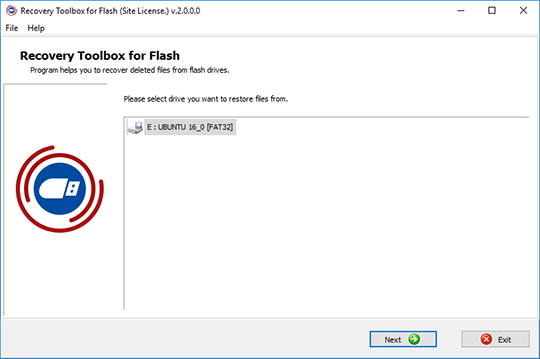
Kaynak sürücüyü (diski) seçin
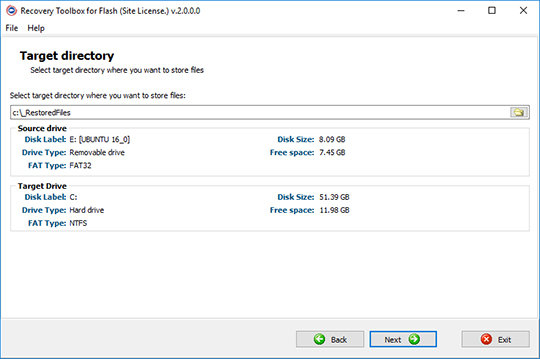
Dosyaların kaydedileceği konumu seçin
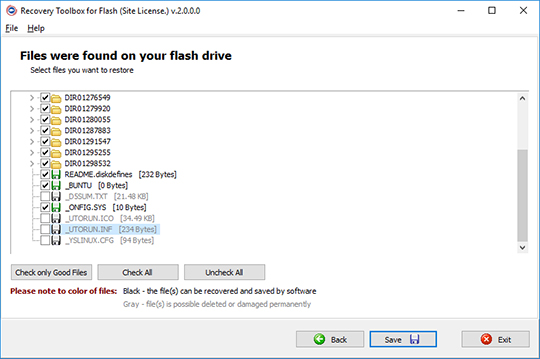
Kaydedilecek dosyaları seçin
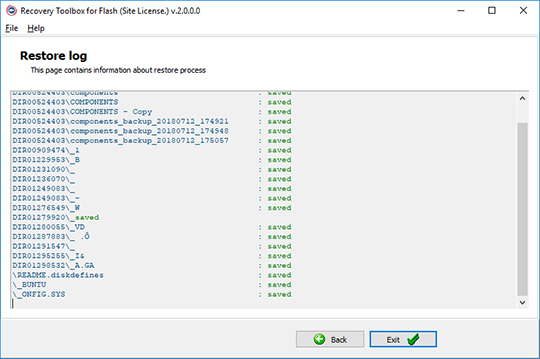
Sonuçları görüntüle
Nasıl Çalışır:
Yazılımı web sitesinden indirin. İndir
Yazılımı yüklemeye başlayın:
- Tarayıcıda indirilen kurulum dosyasına basın

- Windows Gezgini'nde indirilen kurulum dosyasını seçin ve Enter'a basın veya üzerine çift tıklayın.
Lütfen uyarı mesajını onaylayın:
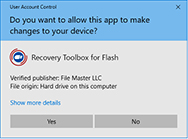
Kurulum sihirbazını çalıştırın:
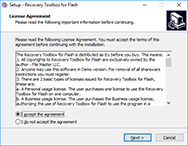
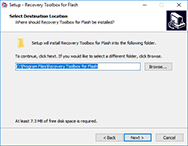
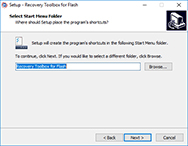
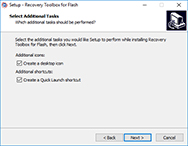
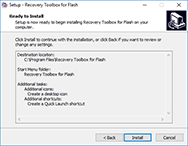
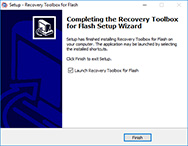
Programı çalıştır:
- Masaüstündeki simgeye çift tıklayın:
or
- Ana menüden seçin: Start | Programs | Recovery Toolbox for Flash | Recovery Toolbox for Flash
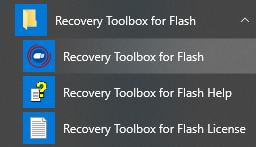
Silinen dosyaların kurtarılacağı harici sürücüyü seçin:
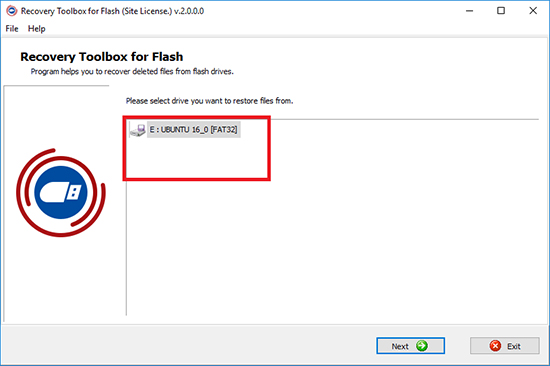
Next butonuna tıklayın:

Kurtarılan dosyaların kaydedileceği yeri seçin:
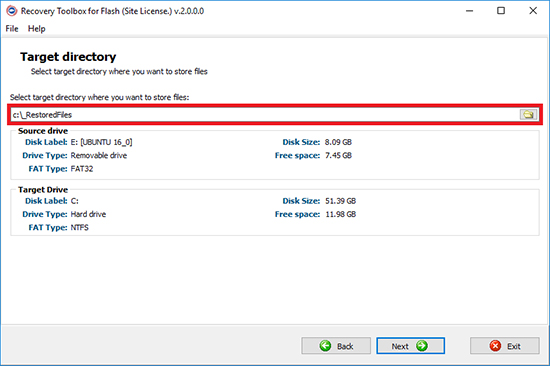
Next butonuna tıklayın:
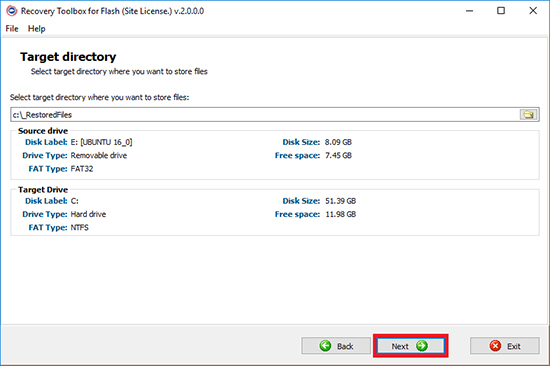
Kaydetmek istediğiniz dosyayı seçin:
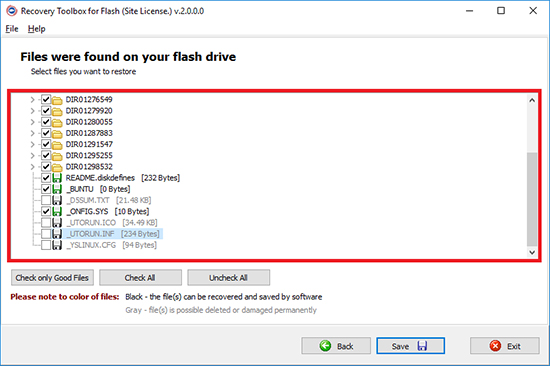
Save butonuna tıklayın:
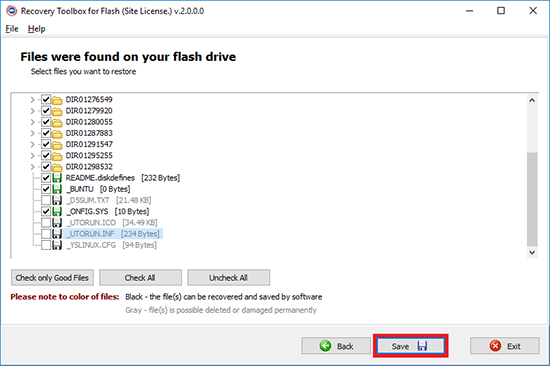
Taşınabilir cihazınızdan silinen dosyaları kurtarma işleminin sonuçlarına göz atın:
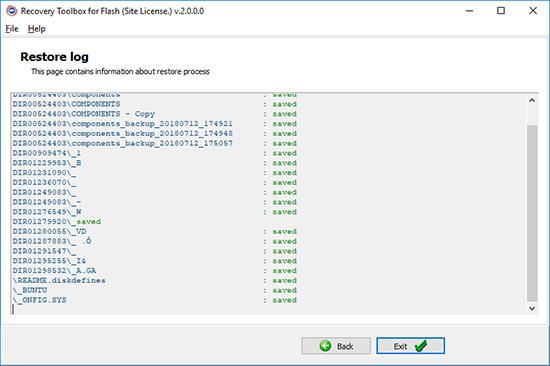
Video:
Çevrimiçi yardım:
Recovery Toolbox for Flash (İndir), FAT dosya sistemlerini (FAT12/FAT16/FAT32) kullanan çıkarılabilir ortamlardan silinen dosyaları kurtarmak için tasarlanmıştır.
Recovery Toolbox for Flash, silinen dijital fotoğrafları, çeşitli türlerdeki video ve ses dosyalarını, belgeleri, mesajları ve çok daha fazlasını kurtarır.
Programın sihirbaz şeklinde uygulanan arayüzü, programla çalışmayı olabildiğince kolaylaştırıyor.
Recovery Toolbox for Flash ile çıkarılabilir medyadan silinen dosyaları kurtarma
Silinen dosyaları kurtarmak için:
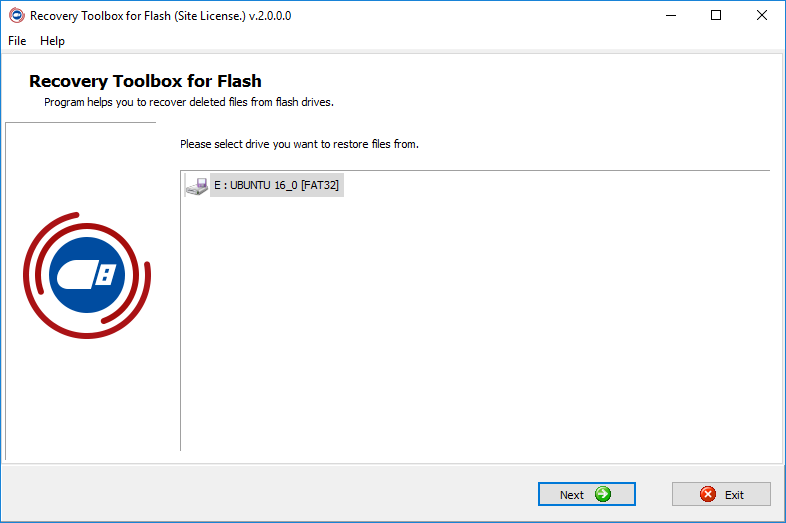
1. Kaynak sürücüyü (diski) seçin
Recovery Toolbox for Flash başlatıldığında, bilgisayara FAT dosya sistemini kullanan herhangi bir aygıtın (harici sürücüler) bağlı olup olmadığını algılar. Programın arayüzü, bulunan tüm aygıtları sağ iletişim kutusunda gösterir.
Dosyaların kurtarılması gereken cihazları seçmelisiniz. Herhangi bir cihazı seçtiğiniz anda Next düğmesi kullanılabilir hale gelir.
2. Dosyaların kaydedileceği konumu seçin
Kurtarılan verilerin nereye kaydedileceğini belirtmek için bu iletişim kutusunu kullanmalısınız.
Dikkat:
- Dosyalar kurtarıldıkları cihaza kaydedilemez.
- Dosyaları kaydedeceğiniz sürücüde yeterli boş alan olmalıdır. Üzerindeki boş alanın kaynak sürücüdeki alanı aşması önerilir.
İkinci iletişim kutusundaki Next düğmesine tıklandığında veri kurtarma işlemi başlar. Sürücünün okunması, analiz edilmesi ve taranması biraz zaman alacaktır. Açılan pencere ilerlemeyi gösterir. İşlem bittikten sonra program otomatik olarak bir sonraki iletişim kutusunu açar.
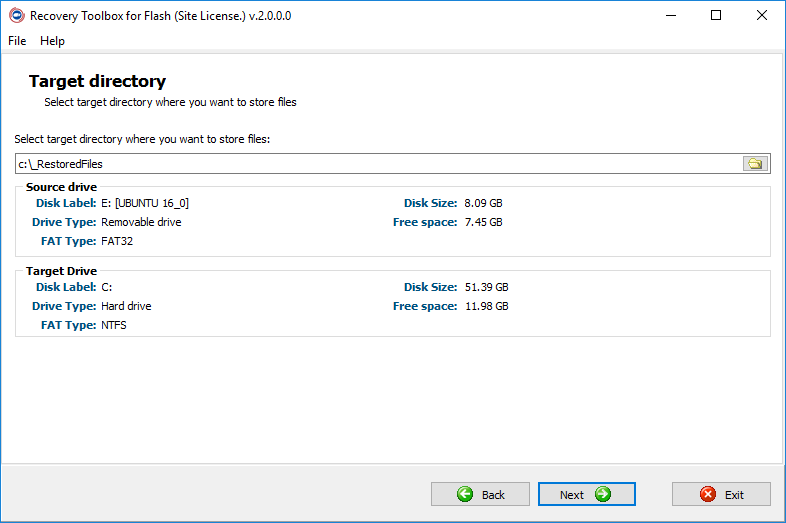
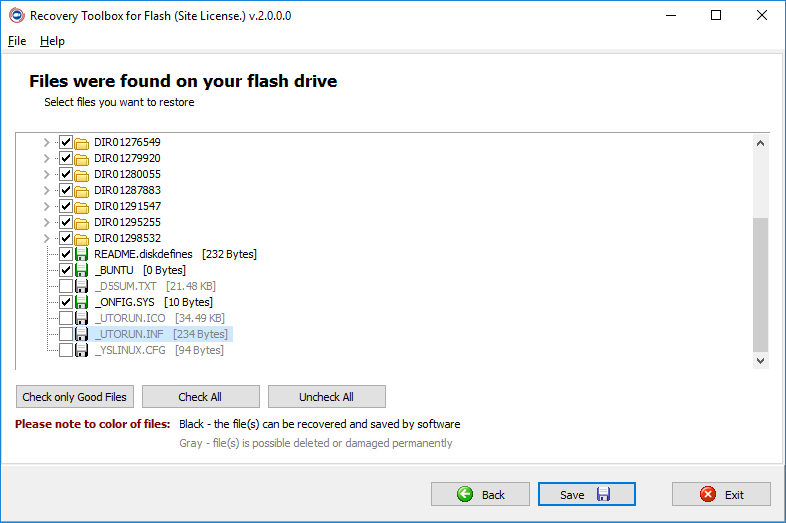
3. Kaydedilecek dosyaları seçin
Kurtarılan dosyaların listesini üçüncü iletişim kutusunda görebilirsiniz. Hepsini kaydetmek veya bazılarını seçmek mümkündür.
Not:Kurtarılması imkansız olabilecek dosyalar gri renkle vurgulanır. Save düğmesine tıkladığınız anda program dosyaları kaydetmeye başlar.
Seçilen dosyaların listesi ve bunların kaydedilme sonuçları son iletişim kutusunda görüntülenir. Dosya başarıyla saved ise, adının yanında yeşil kaydedilmiş sözcüğü görüntülenir. Aksi takdirde dosyaların neden kurtarılamadığını görebilirsiniz.
FAT dosya sistemi nedir?
Dosya Tahsis Tablosu. Eski işletim sistemlerinde (örneğin, Windows 95/98/Me) dosya tahsisi hakkında veri depolamak için kullanılırdı. Dijital kameralarda ve çıkarılabilir depolama aygıtlarında hala kullanılır.
Örneğin, MS DOS/Windows 95 işletim sistemlerinde FAT 16 dosya sistemi kullanılmış olup, sabit diskin boyutuyla ilgili olarak 2 GB sınırlaması vardır. Windows 95 OSR2'den başlayarak, 4 GB'a kadar disk bölümleriyle çalışabilen FAT32 ortaya çıkmıştır.
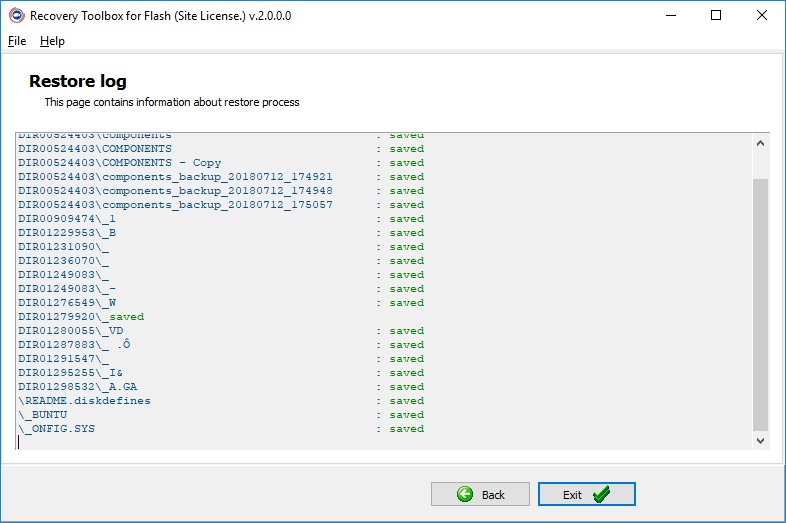
Satın alma Recovery Toolbox for Flash:
Site Lisansı
tek bir binada veya birkaç bina arasında dağıtılmış olarak müşterinin birden fazla bilgisayarında (100 elektronik cihaza kadar) kullanım için
- Ödeme onayından hemen sonra kullanıcıya bir kayıt kodu ve bu kodun etkinleştirilmesi için talimatlar içeren bir e-posta gönderilecektir.
- Kayıt kodu içeren bir e-posta, mesajların SPAM filtrelerinde görünmesini önlemek için birkaç farklı posta sunucusundan gönderilecektir. Buna göre, kullanıcının posta kutusuna alınan kayıt mektuplarının olası bir kopyası.
- Kayıt kodunu etkinleştirmek için uygulamayı Windows'ta Administrator haklarına sahip bir kullanıcı altında çalıştırmanız gerekir.
- Aynı anda etkinleştirilen Kişisel, Kurumsal veya Site lisanslarının sayısı satın alınan lisansların sayısını aşmamalıdır.
- PayPro Global ve Noventiq kayıt hizmetleri aracılığıyla yazılım satıyoruz. Bu nedenle ödeme belgelerinde Recovery Toolbox değil, ilgili şirket belirtilecektir.
Satın alınan kayıt anahtarı Recovery Toolbox for Flash'in tüm 2.x sürümleri için geçerlidir.
Ödeme Hizmetleri:

PayPro Global (PayPro Global, Inc., 250 The East Mall street, Etobicoke, ON Canada, M9B 0A9), yazılım üreticilerinin çevrimiçi olarak kolayca ve etkili bir şekilde yazılım satmalarına yardımcı olmak için özelleştirilmiş çözümler geliştiren en hızlı büyüyen e-ticaret şirketidir. PayPro Global yüzden fazla para birimini, tüm büyük kredi kartlarını ve çok çeşitli ödeme seçeneklerini desteklemektedir. PayPro Global, 7/24 etkin müşteri desteği sunar ve özel gereksinimleri olan müşterilere kişisel ilgi sağlar.

Lisanslı yazılımlar için Noventiq çevrimiçi mağazası 2004 yılında açıldı. Noventiq müşterilerine 3.000 geliştiriciden 15.000'den fazla program sunar, hızlı teslimat (elektronik ve fiziksel) sağlar, 20 ödeme yöntemini kabul eder ve kümülatif bir indirim sistemi içerir. Noventiq uzmanları, müşterilere lisanslı yazılım satın almak için gerekli tüm tavsiyeleri sağlar. Yazılım satmak bizim mesleğimizdir!
Kaynaklar:
- Vikipedi'de FAT: https://tr.wikipedia.org/wiki/FAT